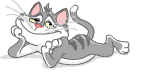Как известно, прежде операционной системы в компьютере запускается встроенная в чип материнской платы программа BIOS (Base Input/Output System, основная система ввода-вывода). Назначение этого небольшого (256 Кб) программного кода - свести к "общему знаменателю" аппаратные различия компьютерного оборудования.
Надежная и эффективная работа ПК невозможна без правильно сконфигурированного BIOS. Конфликт между новейшим оборудованием и устаревшим кодом чипа - вещь довольно частая. В таком случае выход один: перепрошивка. Но если замена BIOS требует определенных навыков и знаний (без которых превращается в электронный вариант "русской рулетки"), то первичная настройка вполне под силу среднему пользователю. Более того, понимание правил включения компьютера необходимо для грамотного его использования.
BIOS представляет собой программу, записанную в микросхему по той или иной технологии ROM и, следовательно, не требующую питания, для того чтобы храниться там даже после выключения компьютера. В современных чипах используется технология Flash ROM, позволяющая перезаписывать BIOS без дополнительного оборудования. Но, в любом случае, перезапись BIOS - операция серьезная. Другое дело - настройка (SETUP) BIOS. Настройка позволяет "подогнать" стандартную версию BIOS под конкретную конфигурацию компьютера или ОС. Менять настройку BIOS можно хоть по несколько раз в день.
Параметры настройки BIOS хранятся в энергозависимой CMOS RAM, которая питается от батарейки на материнской плате. Отсюда вывод: если у вас часто "слетают" установки компьютера или "вредничают" часы - скорее всего, пора менять батарейку.
Роль BIOS при загрузке ПК
После включения питания напряжение подается на центральный процессор и другие микросхемы материнской платы. "Проснувшись", CPU запускает из микросхемы программу BIOS - и начинается процедура POST (Power On Self Test, инициализация при первом включении). Ее задача - просканировать и настроить все "железо".
Прежде всего формируется логическая архитектура компьютера. Подается питание на все чипсеты, в их регистрах устанавливаются нужные значения. Затем определяется объем ОЗУ (этот процесс можно наблюдать на экране), включается клавиатура, распознаются LPT- и COM-порты. На следующем этапе определяются блочные устройства - жесткие диски IDE и SCSI, флоппи-дисководы. Для устройств SCSI процедура несколько усложняется наличием собственной BIOS, которая берет на себя работу с соответствующим оборудованием и имеет собственную программу настройки. На заключительной стадии происходит отображение итоговой информации.
После окончания работы POST BIOS ищет загрузочную запись. Эта запись, в зависимости от настройки, находится на первом или втором жестком диске, флоппи-диске, ZIP или CDROM. После того как загрузочная записи найдена, она загружается в память - и управление передается ей.
Если в настройках SETUP BIOS есть ошибки, то они могут проявиться уже на этих стадиях, и до запуска ОС дело не дойдет. Но возможны и другие проявления неправильной настройки BIOS - медленная или нестабильная работа системы, внезапные перезагрузки. Поэтому давайте запустим программу настройки BIOS и предпримем небольшую экскурсию по ее лабиринтам.
Экскурсия в BIOS SETUP
Прежде всего, сразу после включения питания, посмотрите на нижнюю часть экрана. Здесь находится идентификационная запись о версии BIOS, например:
Press DEL to enter SETUP
04/19/2001-i815-W83627HF-6169RAB9C-00
Это означает, что, своевременно нажав клавишу Del, мы попадем в SETUP BIOS. К сожалению, единого стандарта интерфейса этой программы не существует. Однако некоторое логическое единообразие - следствие единой выполняемой задачи - все же имеется. На сегодняшний день подавляющее большинство настольных ПК оснащено AWARD BIOS, поэтому при описании настройки мы будем опираться, в основном, на этого производителя. Впрочем, приведенные сведения можно без затруднений использовать для настройки AMI или Phoenix SETUP BIOS.
Программа настройки BIOS разделена на функциональные блоки, каждый из которых выполняет свой класс задач. Обычно это следующие блоки (в скобках указано, как может называться этот раздел):
общие параметры (STANDARD CMOS SETUP, MAIN);
свойства самой BIOS (BIOS FEATURES SETUP, ADVANCED);
свойства других чипсетов (CHIPSET FEATURES SETUP, Chip Configuration);
свойства интегрированных устройств (INTEGRATED PERIPHERALS, I/O Devices Configuration);
свойства слотов PCI (PNP/PCI CONFIGURATION, PCI CONFIGURATION);
управление питанием (POWER MANAGMENT SETUP, POWER);
пароли системы (SUPERVISOR PASSWORD, USER PASSWORD);
сохранение и восстановление настроек (SAVE SETUP, LOAD BIOS DEFAULT, LOAD SETUP DEFAULTS);
выход и сохранение (EXIT).
Следует иметь в виду, что это деление довольно условно: в каждом компьютере могут быть свои варианты распределение функций по группам.
Для того чтобы активировать некоторую группу, следует навести на нее с помощью клавиш Up и Down курсорную рамку и нажать Enter. Изменять свойства можно клавишами Page Up и Page Down, а также + и -. Описание управляющих клавиш обычно приводится в нижней информационной строке. Для выхода из блока используется клавиша Esc.
Остановимся на каждом разделе подробнее.
Общие свойства
В этом разделе устанавливается системное время, настраиваются IDE- и флоппи-дисководы, выбирается реакция системы на ошибки. Здесь же приводится размер инсталлированной в компьютере RAM. Обычно указывать время и дату приходится только при первом включении компьютера или при переходе на зимнее/летнее время. Впоследствии правильное значение поддерживается встроенными часами, питающимися от аккумулятора. В современных ОС неправильно идущие часы могут оказать плохую услугу, предоставляя ложную информацию о времени доступа к файлу и т.п.
Что такое LBA MODE
При настройке дисков IDE, помимо их геометрии, требуется указать тип адресации секторов. Это связано с тем, что файловая система FAT не способна зайти дальше 1023-го сектора, что ограничивает объем винчестера размером 512 Mб. Чтобы обойти это ограничение, была введена технология линейной адресации блоков - LBA. Она заключается в том, что BIOS указывает ОС "неправильные" параметры винчестера, намеренно уменьшая количество секторов, так чтобы оно не превышало 1024, и пропорционально увеличивая число цилиндров. Современные файловые системы (NTFS, EXT2) лишены этого недостатка. Но если Windows 9x ОС после установки на новый жесткий диск не запускается, возможно, стоит активировать LBA.
Как известно, к стандартному компьютеру можно подключить до четырех IDE-устройств. Существует два способа их настройки: автоматическое обнаружение при каждом включении и жесткое задание параметров. Например, если в компьютере установлен мастер-диск на первом IDE-порту, то, найдя в SETUP соответствующий пункт (Primary Master), можно выбрать для него один из двух режимов обнаружения - Auto или User Default. В последнем случае предполагается, что пользователь сам укажет геометрию винчестера - количество цилиндров, головок и секторов. Эта информация приводится на этикетке диска или может быть определена подручными средствами самого SETUP BIOS - IDE HDD AUTO DETECTION. Если конфигурация ПК изменяется крайне редко, то разумным будет ввести параметры вручную. Тем самым процедура POST ускорится на одну-две секунды. Установив для отсутствующих IDE-устройств режим None, вы еще более ускорите загрузку компьютера.
Настройка флоппи-дисководов производится с помощью параметров Drive A и Drive B. Для них нужно выбрать тип - обычно 1,44 M или None, если дисковод отсутствует. Другие форматы флоппи-накопителей используются крайне редко. А вот если не указать None для отсутствующего устройства, то при начальной загрузке будут возникать ошибки. От Floppe 3 Mode Support - последствия одной из многих неудачных попыток "вытянуть за уши" 3-дюймовые диски - рекомендуется отказаться.
Чтобы Windows не тасовала диски С, D, E
Если жесткий диск разбит на несколько логических дисков, то подключение дополнительного винчестера может вызвать осложнения. Диски D, E и остальные "сдвинутся", и место привычного диска D займет новый диск. Кроме прочих неудобств, нарушатся связи программ и ярлычков. Чтобы избежать этого явления, установите в SETUP BIOS для подключаемого винчестера тип None. Теперь BIOS его не "увидит" - и диск "появится" только после загрузки Windows. ОС обнаружит винчестер своими методами и добавит его в конец списка дисков.
Загрузка компьютера может сопровождаться ошибками. То, как система должна на них реагировать, определяет параметр Halt On:
All Errors - останавливать загрузку при любой ошибке;
No Errors - продолжать загрузку в любом случае;
All, But Keyboard - прекращать загрузку при любой ошибке, кроме отсутствия клавиатуры (этот режим часто используется в серверных ПК, настроенных на удаленное управление);
All, But Diskette или All, But Disk/Key - прерывать загрузку при любых ошибках, кроме отсутствия дисковода или дисковода и клавиатуры.